在布置印刷電路板時,使用正確的印刷電路板至關重要。如果不這樣做,將導致電路板的制造或操作出現問題。如果占位面積不正確,則部分引腳可能與PCB焊盤不對齊,或者部件可能違反間隙或間距規則,這可能導致大量時間損失和額外成本。
設計PCB電路板時有時可以依靠程序部件為您提供準確的占地面積。然而,情況并非總是如此,并且總會在某些時候你必須創造自己的足跡。使用一些PCB設計軟件包,這可能是一項艱巨的任務,在您熟練之前需要陡峭的學習曲線。另一方面,使用AltiumDesigner?,您可以快速創建組件占用空間。
創建組件占用空間的步驟
創建您在Altium中的占地面積包括3個步驟:
創建焊盤
添加絲印信息
保存足跡
讓我們逐步完成整個過程,看看創建組件足跡是多么容易。
以下是通過3個簡單步驟在Altium中創建足跡的方法:
步驟1:創建墊
您將需要零件的著陸模式,可以在組件數據表的末尾找到。對于這個例子,讓我們使用流行的PIC24FJ64GA004微控制器。
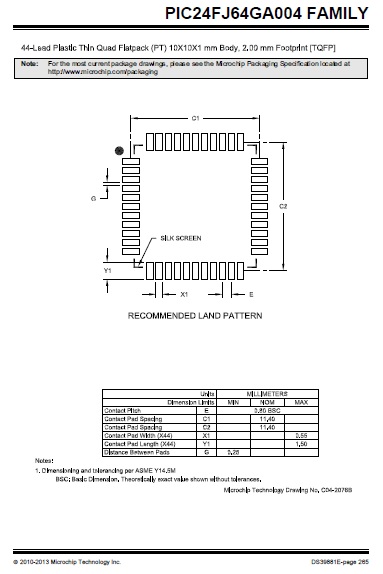
組件登陸模式
在Altium中,在File下單擊New,然后單擊Schematic,然后在PCB上創建一個新的PCB組件。
打開PCB窗口
我們需要做的第一件事就是設置我們的單位。單位列在窗口的左上角。該部件的數據表僅具有mm的尺寸。如果給定的尺寸以mil為單位,則在“視圖”菜單下單擊“切換單位”以轉換為mm。
單擊窗口頂部PCB Lib Placement工具欄上的墊圖標(或單擊在Place下拉菜單上填充以獲得一個打擊墊。將墊放在靠近窗口中間的位置(我們稍后會設置它)。現在,右鍵單擊打擊墊并選擇屬性。首先設置指示符(打擊墊編號)接下來,向下滾動到尺寸和形狀,將形狀設置為矩形,將焊盤尺寸(X/Y)設置為1.5mm/0.55mm。我們將使用此焊盤繪制出我們的元件尺寸。
< p>
Pad 1
現在,我們為一側創建一個墊陣列通過復制和粘貼來布局。(提示:首先選擇打擊墊,然后單擊復制圖標。要放置,只需單擊粘貼圖標。)我們需要確保打擊墊之間的垂直距離是準確的。
執行此操作的一種方法是將Global Snap to Grid值設置為f在網格下的視圖下拉菜單中。讓我們使用0.2毫米,這意味著垂直中心之間應該有4個窗口。為確保陣列中的焊盤準確對齊,我們選擇陣列,然后單擊“編輯”菜單并選擇“對齊”,然后選擇“對齊垂直中心”。
墊1-11
上面的焊盤陣列可以位于元件占位面積的左側或右側。如果在左側,它們應編號為1-11(從上到下)。如果正確的23-33(從下到上)(提示:這是一種方便,您將欣賞鏈接到原理圖符號以確保引腳和焊盤正確對齊)。
接下來,我們通過復制數組并將其粘貼在相同的垂直高度11.4mm處,為對面創建陣列。務必設置新陣列的焊盤編號。
右側和左側焊盤陣列
現在,我們需要創建頂部和底部pad數組。由于我們的電路元件采用QUAD封裝,因此頂部和底部的引腳數和尺寸相同。我們可以通過簡單地同時復制左側和右側陣列,粘貼它們并旋轉90°來利用此功能輕松創建其他引腳陣列。不要忘記設置打擊墊編號。
所有打擊墊陣列
步驟2:添加絲網信息
對于此步驟,我們添加絲網圖層圖像和圖釘1標記。我們將遵循數據表中的建議,并僅指出角落的位置。為了制作一個角,我們創建一個0.08mm的線,您可以通過選擇PCB Lib Placement工具欄上的線圖標,復制它(通過復制和粘貼)并鏈接它們。
您需要旋轉其中一個是90°。為此,請單擊“編輯”下拉菜單,然后單擊“移動”,然后單擊“旋轉選擇”。在對話框中,將旋轉角度(度)設置為90.對于針腳1標記,我們將使用圓,您也可以從PCB Lib Placement工具欄中選擇。沒有必要使它太大,我們只需要它可見。 (提示:如果您需要添加標簽或引腳號,可以在此處添加它們。)
完整的組件占用
步驟3:保存足跡
最后一步是創建你的組件是為了命名并保存它,以便你可以將它添加到你的組件,還包括原理圖符號。提示:您需要使名稱具有唯一性和可搜索性,以便您輕松找到它。
其他提示
上述步驟說明了使用Altium創建組件占用空間的快速簡便方法。以下是您可能會發現有用的一些提示。
打開PCB窗口時,請檢查視圖的居中位置。您可以在移動光標時查看尺寸來確定這一點。最好將視圖居中放在您想要組件占用空間的中心的位置。
如果它未打開,您可能希望使網格可見。這有助于可視化距離。如有必要,您可以通過單擊頂部菜單上的網格圖標來設置網格尺寸。
檢查組件庫的數據庫中是否已存在組件的包。要執行此操作,請單擊右下方的“面板”選項卡,然后打開“庫”對話框。從這里,您可以使用占地面積搜索可用的組件庫。
如果您想要一個步驟指南來幫助您創建組件占用空間,請嘗試使用PCB組件向導或IPC兼容組件向導。您可以從“工具”下拉菜單中啟動其中任何一個。
訪問PCB組件向導
為印刷電路板創建封裝可以是一個痛苦的過程。不正確的焊盤尺寸,焊盤形狀或間隙會導致設計無法制造,需要重新設計,這將增加您的產品開發時間和成本。 Altium可以快速創建組件封裝以防止出現這些問題。您可以按照上面給出的三個簡單步驟或使用Altium的PCB組件向導逐步完成整個過程。
-
pcb
+關注
關注
4317文章
23010瀏覽量
396347 -
封裝
+關注
關注
126文章
7789瀏覽量
142729 -
可制造性設計
+關注
關注
10文章
2065瀏覽量
15473 -
華強pcb線路板打樣
+關注
關注
5文章
14629瀏覽量
42983 -
華秋DFM
+關注
關注
20文章
3493瀏覽量
4378 -
可制造性設計分析
+關注
關注
4文章
866瀏覽量
5746
發布評論請先 登錄
相關推薦
請問如何將幾十K大小的數組存放在flash里面,不占用內存空間呢?
鴻蒙Ability Kit(程序框架服務)【AbilityStage組件容器】
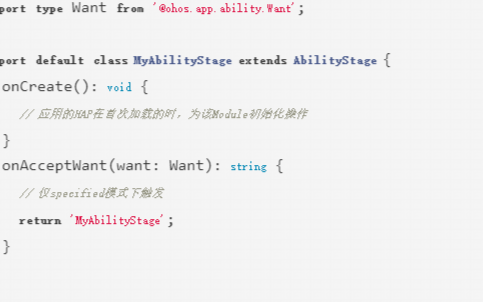
了解鴻蒙OS Text組件
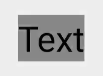
鴻蒙開發實戰-(ArkUI)List組件和Grid組件的使用
鴻蒙開發OpenHarmony組件復用案例
vb運行時錯誤429不能創建對象
u盤空間變小怎么恢復空間?
您可以使用Word查找和替換,多么酷啊?
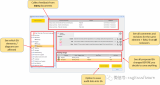




 使用AltiumDesigner 您可以快速創建組件占用空間
使用AltiumDesigner 您可以快速創建組件占用空間

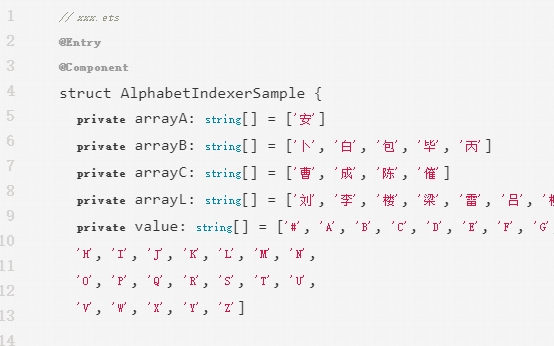

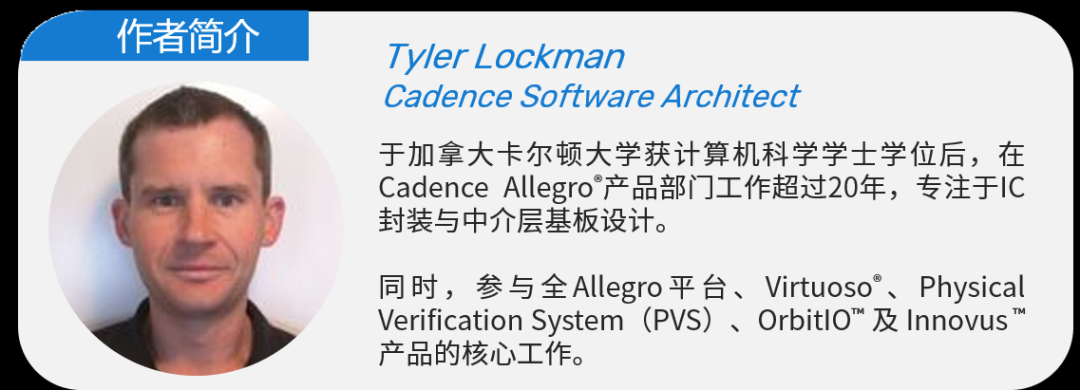










評論